 资源搜索
资源搜索
CKBox 提供高级搜索机制,允许用户使用与文件名、描述和标签匹配的关键字查找资源。如果您运行搜索查询,CKBox 将在所有类别和文件夹中的所有资源中查找匹配的文件。使用高级搜索,您可以将查询限制在特定类别、文件类型、标签以及上传或修改日期范围。
# 基本搜索
使用顶部的放大镜按钮调出搜索面板。也可以通过按下 Ctrl+F(在 Mac 上按 Cmd+F)来开始搜索。
在搜索框中,输入一个关键字并按 Enter 运行搜索。搜索查询将与文件名、标签和描述匹配。
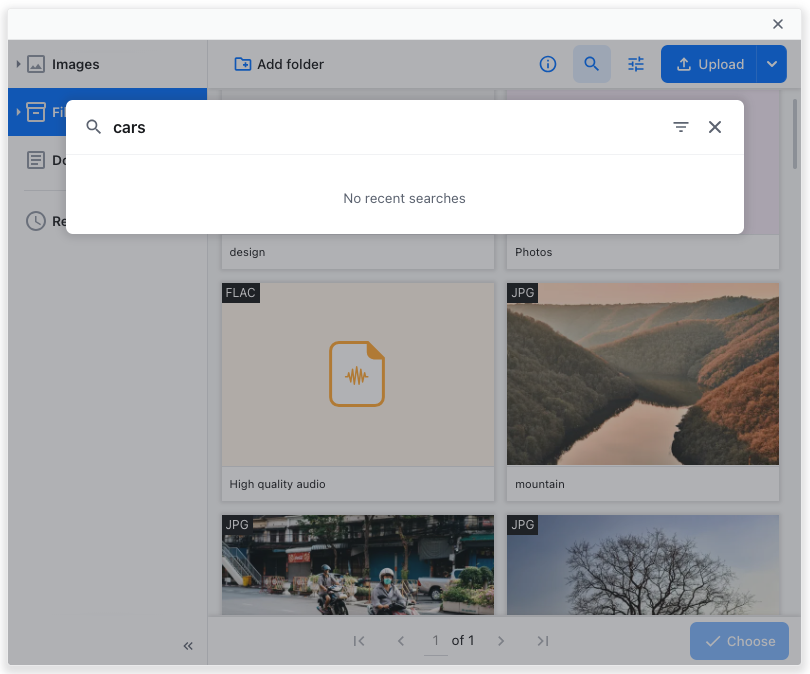
# 高级搜索
您可以通过按下右侧的条纹三角形过滤器图标来调出高级搜索面板。
高级搜索条件包括按以下条件过滤
-
类别 - 一个下拉菜单,提供在 CKBox 本地安装中定义的所有类别。用户可以选择其中一个或多个。
-
标签 - 可以在此输入任何关键字来搜索与附加到资源的标签匹配的内容。
-
扩展名 - 可以通过从下拉菜单中选择所需文件类型或选择作为便捷按钮提供的预定义组来搜索预定义的文件扩展名。这些按钮将类似的文件(如图像、音频文件或视频类型)组合在一起。
-
上传日期和修改日期都提供下拉菜单,允许选择上传或修改的时间段。可用的选项包括任何时间、今天、昨天、上周、上个月、上半年和去年。
所有搜索条件都可以单独使用或以任何配置一起使用。无需设置所有条件即可运行高级搜索。
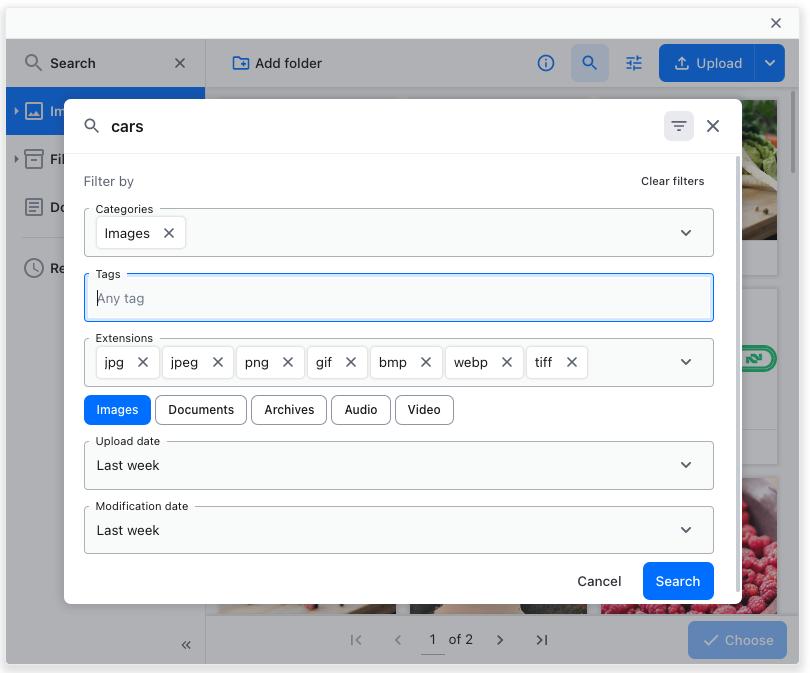
# 搜索结果
如果任何文件与所需的搜索条件匹配,它们将在 CKBox 主编辑区域中显示。搜索条件(如关键字、类别或时间)也会显示在结果之上。
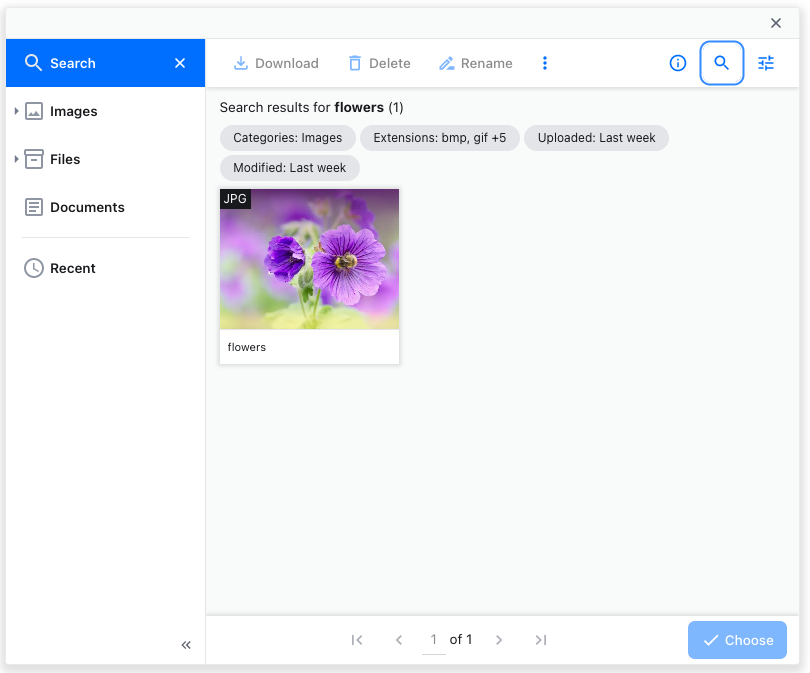
# 最近搜索
如果您最近进行了任何搜索,则五个最近的搜索词将显示在输入字段下方的搜索下拉菜单中。您可以通过单击悬停时可见的x来逐个删除这些最近搜索。
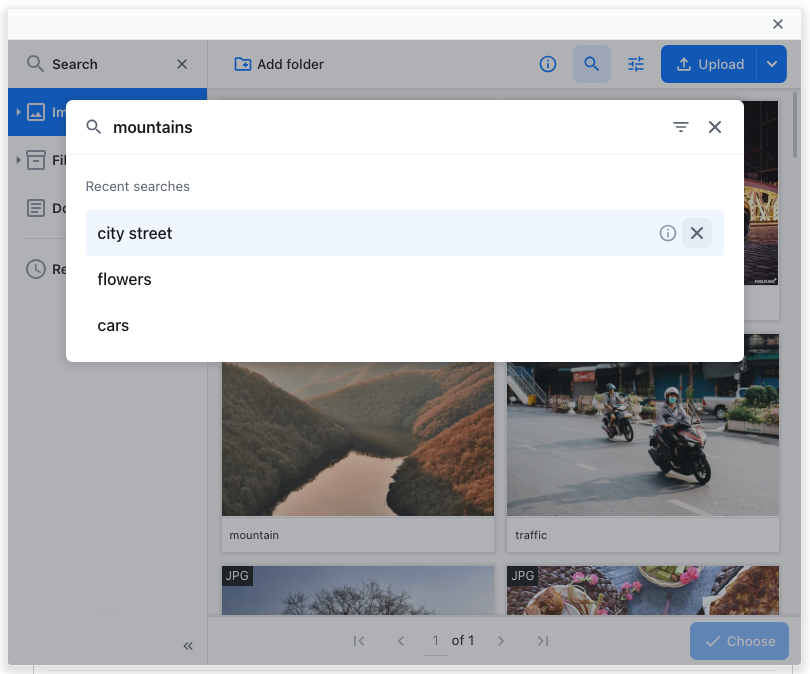
需要更多功能?参与调查 帮助我们更好地开发 CKBox 以满足您的需求!
